Un des plus gros problèmes des utilisateurs de Lightroom Classic qui ne disposent que de 8 ou 16 Go de RAM sur leurs Macintosh M1, M2, ou M3 : c’est le manque de RAM (de mémoire vive en Français)…
Un problème augmenté par leur ignorance du fonctionnement de leur machine. En effet : les utilisateurs qui ont été un peu “radins” au moment de commander leur Mac et qui ont oublié de booster au maximum la quantité de RAM : sont aussi les mêmes… qui ont négligé de choisir un SSD suffisamment large.
Hors il faut comprendre que lorsque votre système manque de RAM, il va commencer à “swapper” sur le disque : c’est à dire utiliser l’espace disque pour écrire de la RAM virtuelle dessus. La vitesse du disque est dans ce cas primordiale ; malheureusement plus le disque est plein : plus il est lent… Donc si vous manquez de RAM et que manquez d’espace disque en même temps : ça “rame vraiment”…
On ne répétera jamais assez que ce sont les “navigateurs” (tels que Chrome, Firefox et Safari dans une moindre mesure) qui consomment de la RAM. Il faut penser à “quitter” toutes les applications inutiles. Toute les autres applications que vous avez lancé précédemment…
Au passage : la décision d’Apple de monter (enfin) la RAM au moins à 16 Go sur toutes les machines (y compris les MacBook Air et iMac d’entrée de gamme) est salutaire : Les Macbook Pro M4, M4 pro et M4 Max sont fantastiques… En fait c’est la situation précédente qui était scandaleuse : vendre des Mac équipés de seulement 8 Go de RAM était ridicule ! Pour autant je connais des utilisateurs de Lightroom qui s’en contentaient, sans comprendre pourquoi leur Mac “ramait”… Désormais 16 Go c’est mieux, mais encore un peu insuffisant pour des utilisateurs intensifs. Et cela le sera de plus en plus, notamment lorsque Apple Intelligence sera disponible en avril 2025. Vous pouvez vous rendre compte à quel point vous manquez de RAM grâce à un utilitaire comme iStat Menu, ou simplement grâce à l’Utilitaire Moniteur d’Activité que vous trouvez dans “Utilitaires”.
En pensant au problème récurent de mes élèves débutant sur Lightroom : j’ai recherché si il existait dans Mac OS un “raccourcis clavier”, ou un “menu” permettant de quitter toute les application d’un coup : de façon à libérer rapidement de la RAM ; sans devoir “parcourir” toutes les applications unes par unes… Ce qui est parfois fastidieux car certains utilisateurs oublient jusqu’à 15 ou 20 applications ouvertes en même temps ! Moi qui suis conscient à quel point il est nécessaire de les quitter : je pense à quitter un logiciel à chaque fois que j’en ai terminé avec une tache…
Malheureusement un tel “raccourcis clavier” pratique : ne semble pas exister sur Mac. Il fallait donc trouver autre chose… et devinez quoi ? J’ai trouvé quelque chose d’encore mieux : à savoir un “Raccourcis” qui permet de quitter toutes les applications, sauf certaines (que l’on peut choisir de conserver ouvertes). Je ne parle pas d’un “raccourcis clavier” ; mais d’un “raccourcis” de l’application d’Apple “Raccourcis”.
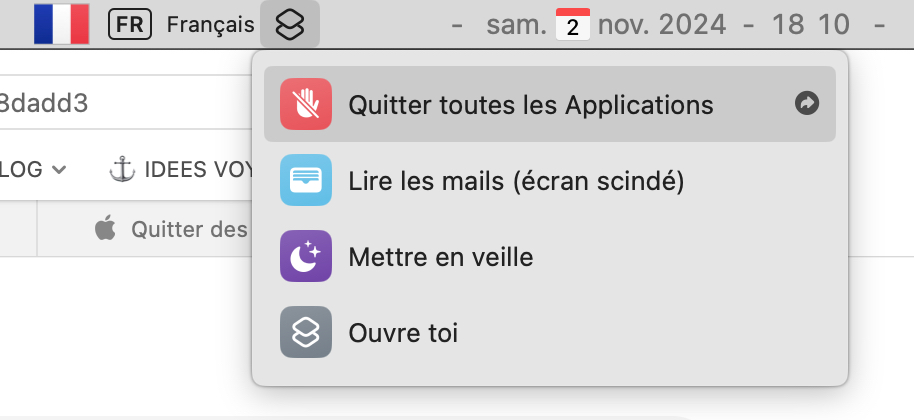
Ce “Raccourcis” que j’ai logiquement nommé “Quitter toutes les Applications” ; permet de quitter instantanément toutes les applications, par un simple clic dans la barre de menu Raccourcis (ou par un simple “raccourci clavier” qui permet de lancer ce “Raccourcis”)… Il sert donc à “Quitter toutes les Applications”, sauf certaines que je préfère conserver ouvertes et qu’il suffit d’ajouter à la liste des applications qu’il ne faut pas “quitter”… Par exemple j’ai ajouté à cette liste : l’utilitaire Adobe Creative Cloud, ou encore Default Folder et quelques petits utilitaires que j’apprécie…
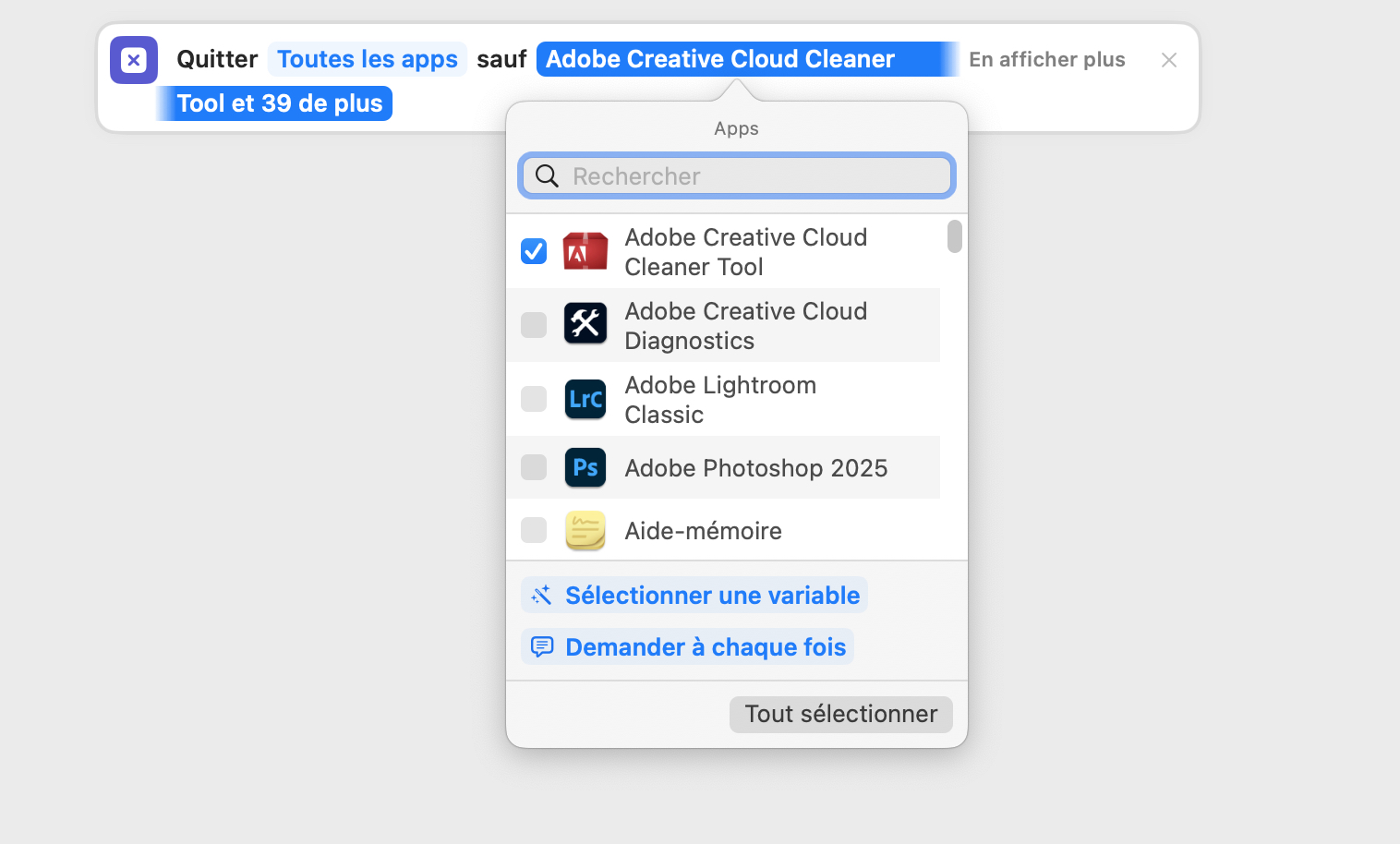
Je vous propose de télécharger mon petit “Raccourcis” et de l’ajouter à vos raccourcis personnels : très simplement en le téléchargeant depuis iCloud ici (car l’application Raccourcis autorise cette possibilité sympathique)… Pour ceux qui n’en ont jamais entendu parler de l’application “Raccourcis.app” d’Apple : elle est installée sur tous les Mac, voici son Guide d’utilisation de Raccourcis et elle ressemble à ceci :
Modifier un raccourcis existant est facile : lancez-vous… L’application Raccourcis m’a par exemple permis de créer un “Raccourcis” (accompagné due son petit “raccourcis clavier” que j’ai crée) qui m’est utile pour mettre en veille rapidement mon Mac Mini M1… Puisque étonnamment aucun raccourcis clavier ne parvenait à faire cela sur ma machine (je sais que en théorie c’était possible dans les Preferences Systèmes – désormais nommés Réglages – il faut aller dans la personnalisation des “raccourcis Clavier”… Mais inexplicablement quelque chose l’empêchait sur ma machine).
Après l’avoir téléchargé : il faudra penser à ouvrir le “Raccourcis” dans l’application “Raccourcis.app”… Pour le modifier éventuellement : par exemple listez les applications que vous ne souhaitez pas quitter. Et lui ajouter un “raccourcis clavier” personnel (flèche rouge ci-dessous). Ce qui est simplisme à faire…
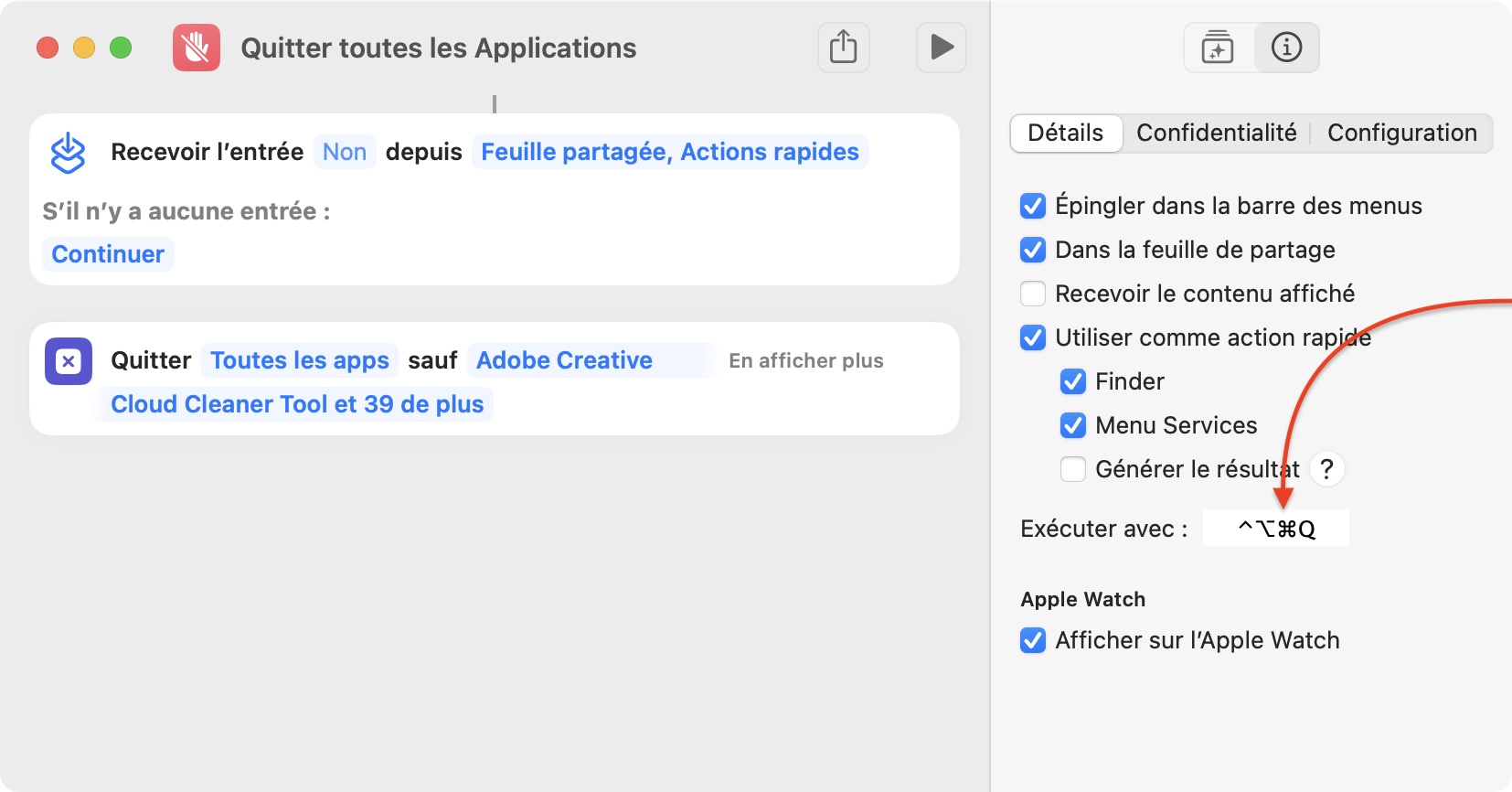
Alors là ou ça devient très intéressant : c’est que en plus du Menu “‘Raccourcis” de la Barre des Menus ; en plus du “Raccourcis Clavier” que l’on peut se créer pour lancer ses “Raccourcis” : il est même possible d’exécuter ses “Raccourcis” par une simple commande vocale… En activant dans les Préférences système > Accessibilité l’option “Raccourcis Vocaux”…



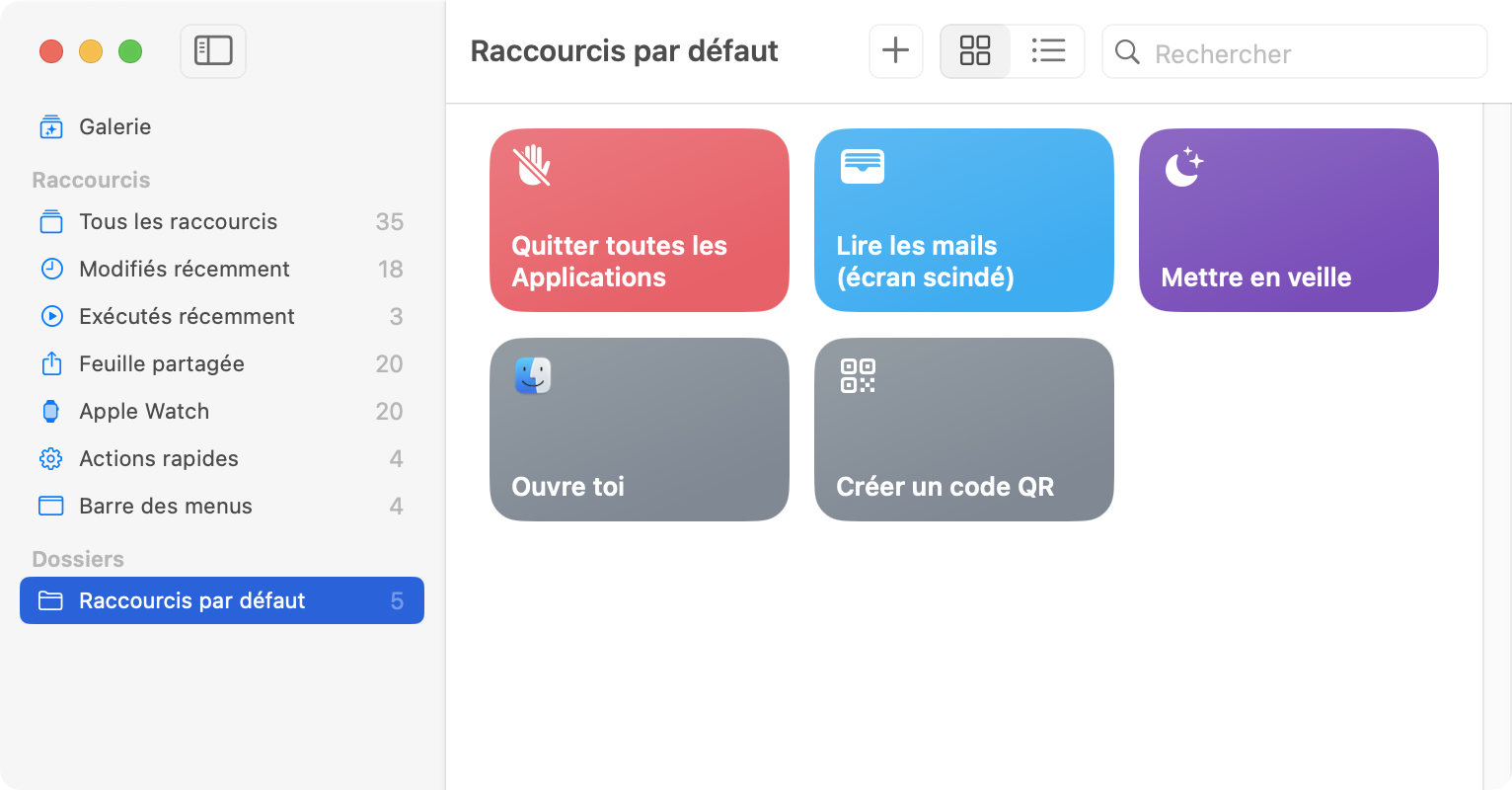
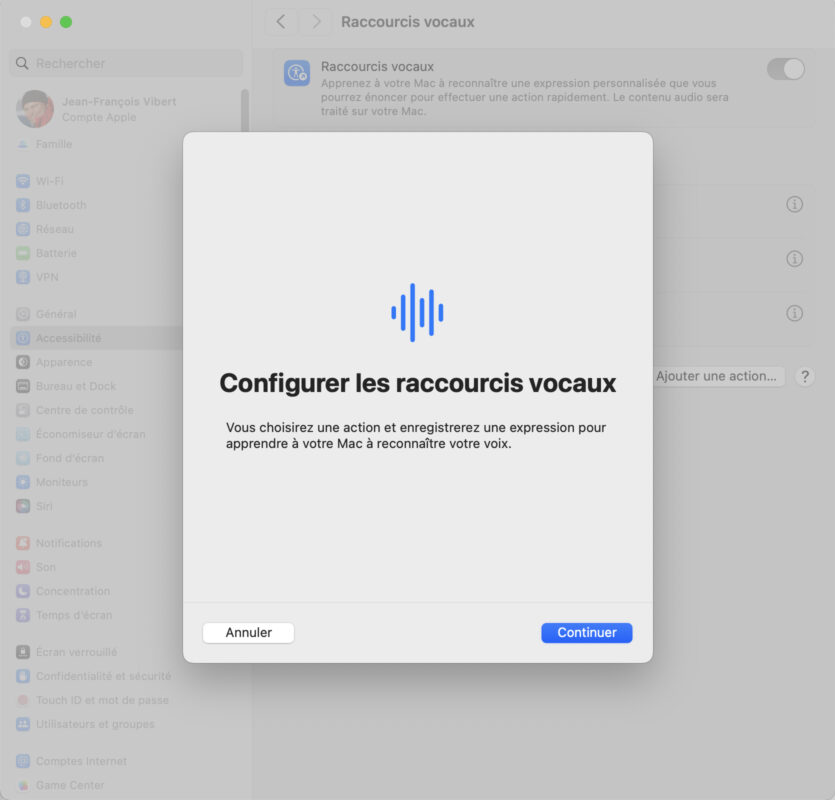

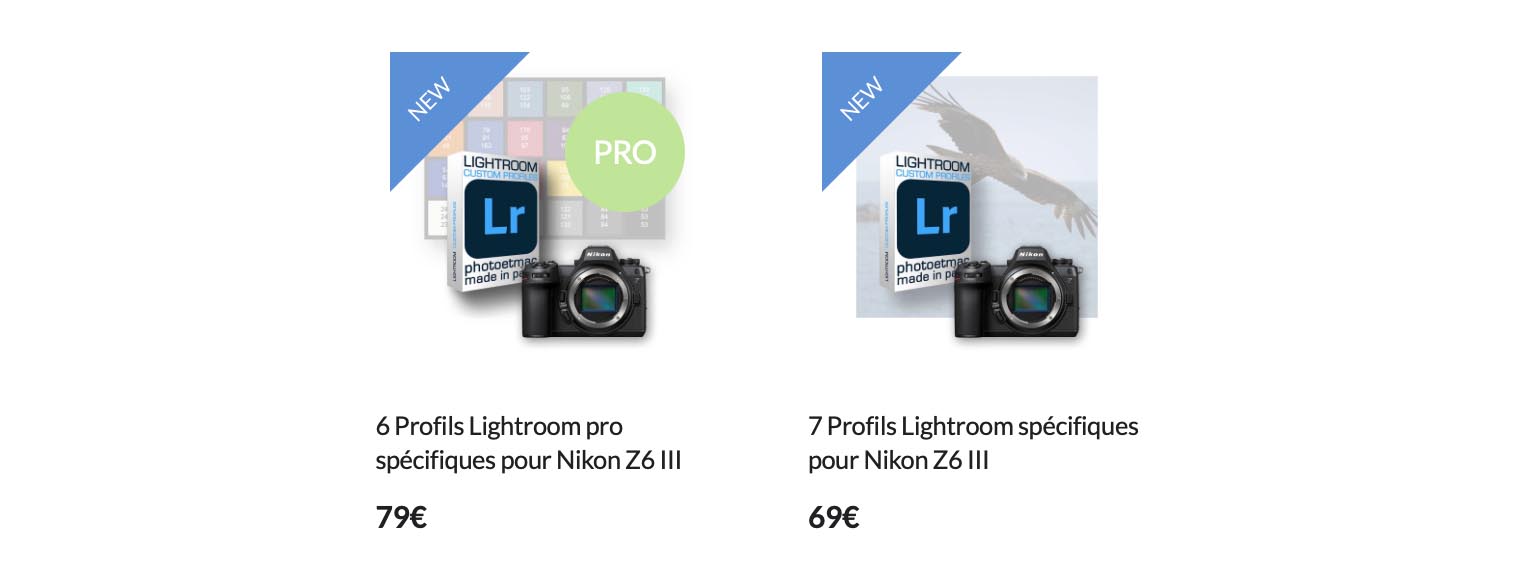
Oui, je suis entièrement d’accord à propos des utilisateurs qui se font des configurations avec peu de RAM et d’espace de stockage, mais il faut dire aussi que les “influenceurs” et les blogs spécialisés qui s’étaient emballés lors de la sortie du M1 avec force démonstrations de montage et de flux vidéo spectaculaires avec uniquement 8 Go de RAM y sont aussi pour quelque chose, et pas qu’un peu.
J’ai un M2 Max avec 32 Go de RAM, ce qui est déjà pas mal, mais, avec le recul, je regrette de ne pas avoir opté pour 64 Go.
Si tu veux un M4 avec 64go de Ram aujourd’hui c’est 5000€ !!
C’est M4 on l’air super mais trouver une bonne configuration pour Lightroom c’est très cher !!
Bah.. . non faut pas exagérer quand même ;-)
Disons, sans monter au M4 Pro (qui a pas mal d’avantage et en restant en M4 :
A partir de 2 200 € tu as un Mac mini M4 avec 32 Go de RAM et SSD de 2 To avec Gb Ethernet : c’est déjà une machine très efficace…
Et 3 050 € pour un MacBook Pro M4 avec 32 Go de RAM et 2 To de SSD… C’est largement suffisant !
c’est Gilles qui veut 64go, mais je trouve qu’a partir de 64go les M4 deviennent hors de prix.
Sinon c’est vrai à 32Go tu trouves un tarif normal.
La question que je me pose c’est est-ce que si ta photothèque est grande (1million de photos), la demande en Ram de LR augmente-t-elle ou ça n’a rien a voir avec la taille de ta photothèque?
Hello Cyril, j’espère que tu vas bien depuis le temps. Oui, 5 000 € c’est une somme, mais moi, c’est mon outil de travail principal et réparti sur 3 ans, je ne trouve pas ça démesuré, même pour le petit indépendant que je suis. Ça fait un outil de travail qui me coûte, en gros, 150 € par mois.
Ca va super, c’est vrai que ça fait longtemps que l’on ne s’est pas croisés. J’ai remarqué qu’avec le M4 la config que je prends habituellement est 1000€ plus chère et que Apple vend très cher la mémoire vive. Ce qui n’est pas une bonne nouvelle pour les utilisateurs de Lightroom.
Je trouve que Lightroom me pose beaucoup de problème avec la mémoire vive. Parfois je suis forcé de le quitter car le système me dit qu’il utilise 160go de mémoire vive (et j’en ai que 32go !).
Cyril, je ne pense pas que la taille de la photohèque influe. En revanche, une chose est sûre, Lightroom Classic est ce qu’on appelle un “memory hog”, càd, en gros, un “bouffeur de mémoire”, plus tu en as, plus il en utilise !
Oui, d’après mon expérience : la taille de la Bibliothèque à peu d’importance… sauf au moment des “recherches ou des filtres”.
D’ailleurs, aucune taille maximale de Bibliothéque n’a jamais été communiquée par Adobe à me connaissance…
Parce qu’il n’y a pas de limite, tout simplement. Il y a quelques années, on nous a montré un cas où le catalogue contenait plus d’un million d’images, et ça tournait. Alors, oui, au niveau des filtres, du travail par lots, forcément ça a un impact.
Pour ma part je vais partir sur un Mac Mini M4 (non Pro) avec 32 Go de RAM et SSD de 2 To, mais sans Gb Ethernet (je n’en ai pas besoin).
Ça devrait suffire pour mon utilisation de Capture One je suppose…?
Je viens d’un Mac Pro 2013 avec SSD de 1 To et 64 Go de RAM.
C’est quasi ma config que je vais retenir : mac mini M4 pro et comme je double ma capacité tous les 7 ans je vais passer sur un 2To ; je fais de même avec la ram, mais je vais tripler pour monter à 48Go afin d’anticiper le besoin exponentiel de l’IA. Cadeau pour le sapin ;-)
Sans parler de tous ceux qui ont fait croire et répandu que sur Apple Silicon, 8 Go de RAM valent 16 Go sur PC.
Oui, ceci était une assertion démesurée… en tous cas avec Lightroom Classic. Car dans le cadre d’une utilisation “standard” le “swap” sur le disque est si efficace (tant que celui-ci est pas trop encombré, que l’on aurait tendance à croire que 8 Go suffisent. Ce qui n’est plus vrai lorsque le disque est plein !
Hello,
Mince, du coup je partais sur un Mac mini M4 avec SSD512 et 24 giga de RAM…. ça va pas le faire?
Je suis sur un iMac 2017 i5 32 giga de RAM et SSD512.
Je pensais que vu que je possède 2 disque SSD de 1T en externe, le 512g me permettrait (comme aujourd’hui) d’avoir des bonnes conditions de fonctionnement.
On faisait cela (tout quitter) avec Automator et un raccourci de “l’appli” créé sur le bureau
Je n’ai jamais vraiment utilisé Automator…
Mais je me souviens de la présentation d’Apple en 2006 ! En même temps que celle d’aperture : ce qui n’avait pas beaucoup de sens… On était venu écouter la présentation d’Aperture et Apple essayait de nous vendre Automator : et à l’époque je n’ai pas réussi à “entrer dedans”…
Ce qui semble plus facile avec “Shortcuts” désormais (Raccourcis) !
“Un des plus gros problèmes des utilisateurs de Lightroom Classic qui ne disposent que de 8 ou 16 Go de RAM sur leurs Macintosh M1, M2, ou M3 : c’est le manque de RAM (de mémoire vive en Français)…
Un problème augmenté par leur ignorance du fonctionnement de leur machine. En effet : les utilisateurs qui ont été un peu « radins » au moment de commander leur Mac et qui ont oublié de booster au maximum la quantité de RAM : sont aussi les mêmes… qui ont négligé de choisir un SSD suffisamment large.”
Desole, mais sur ce coup, je te trouve un peu de mauvaise fois, sachant que toi meme expliquait que 16Go etait bien suffisant (https://photoetmac.com/2021/11/macbook-pro-m1-pro-16-go-de-ram-suffisent-bein/). Donc “radin” avec 8Go, peut-être. Mais avec 16Go, clairement pas ;-)
Oui, enfin, ça suffisait… en 2020 et jusqu’en 2024 !
D’ailleurs, en cette fin 2024 : je suis bien obligé de “faire avec” les 16 Go de RAM de MacBook Air M1 et de mon Mac Mini M1. Encore quelques temps ! (à l’époque ou je les ai acheté : il n’existait pas de telle machines avec 24 Go ou 32 Go)…
Mon idée de l’équipement informatique, est qu’il vaut mieux ne pas se ruiner : et pouvoir en changer un peu plus souvent…
Donc tous les 4 ou 5 ans : j’en change (mais sans me ruiner en me souvenant que dans 4 ou 5 ans : on repassera nécessairement à la caisse).
Disons que radin avec 8 Go : certainement oui…
Avec 16 Go : radin si l’on envisage de garder son matos plus de 4 ans…
Mais avec 16 Go : pas radin pour celui qui sait qu’il va devoir tenir 4 ans environ, avec …
Ca fait 2ans que j’ai cette config : mac mini M1 à 16go.
Ben je vais être obligé de changer. Je peux faire avec mais avec l’AI sur capture one, c’est pas envisageable de faire des mariages et d’être productif…
Oui, il y a aussi le “moment” ou l’on achète… Le M1 date de 2020 : c’était là qu’il fallait l’acheter, pour le conserver 3 ou 4 ans.